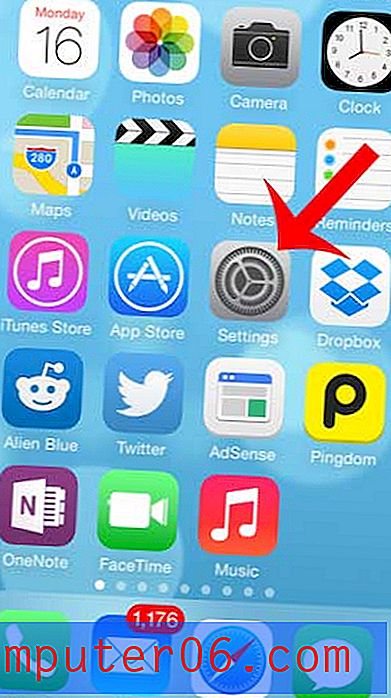Come attivare Siri con la tua voce su un iPhone 6
La funzione Siri sul tuo iPhone offre un modo conveniente per utilizzare alcune funzionalità del dispositivo semplicemente parlando con Siri. È in grado di fare molte cose, come gli esempi presentati in questa pagina. Ma puoi rendere ancora più facile usare Siri attivando un'impostazione che attiverà Siri semplicemente pronunciando la frase "Hey Siri".
Mentre questa funzione può essere utilizzata solo quando il tuo iPhone è collegato a una fonte di alimentazione con il cavo di ricarica, può essere molto comodo quando vuoi fare qualcosa mentre lavori alla scrivania o sdraiati a letto. Ad esempio, potresti digitare qualcosa nel tuo computer al lavoro, solo per chiedere a Siri di effettuare una telefonata o inviare un messaggio di testo senza mai staccare le mani dalla tastiera. Questa funzionalità può essere abilitata regolando un'impostazione sul tuo iPhone, che ti mostreremo come trovare con i passaggi seguenti.
Voice Attiva Siri in iOS 8
I passaggi di questo articolo sono stati eseguiti su un iPhone 6 Plus, in iOS 8.
Come accennato in precedenza, Siri deve essere collegato all'alimentazione affinché questa funzione funzioni. Se intendi utilizzare Siri in questo modo, potrebbe essere una buona idea procurarti un altro caricabatterie per la tua auto o ufficio. Puoi acquistare caricabatterie economici da Amazon qui.
- Passaggio 1: tocca l'icona Impostazioni .
- Passaggio 2: selezionare l'opzione Generale .
- Passaggio 3: selezionare l'opzione Siri .
- Passaggio 4: tocca il pulsante a destra di Consenti "Hey Siri" per abilitare la funzione. Saprai che è attivato quando c'è un'ombreggiatura verde attorno al pulsante. Ad esempio, questa funzione è abilitata nell'immagine seguente.
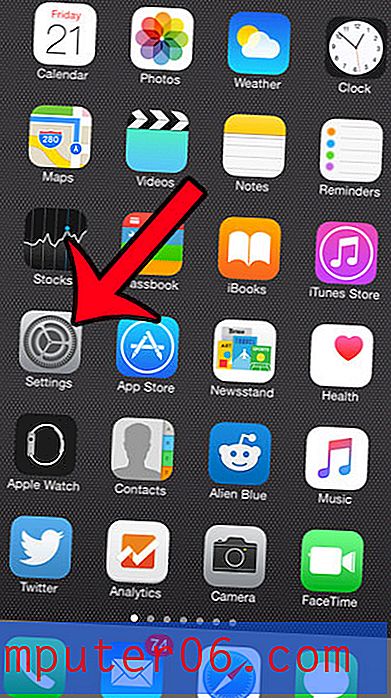

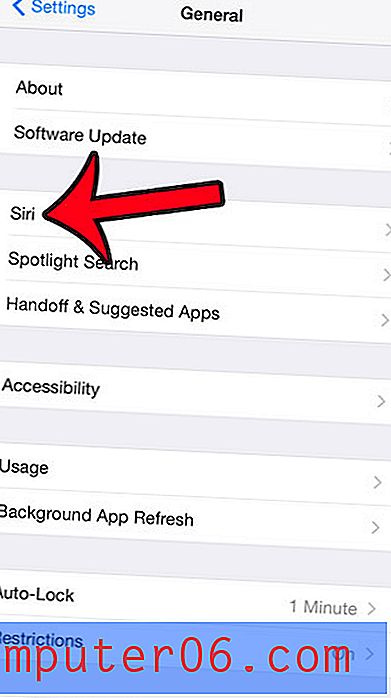
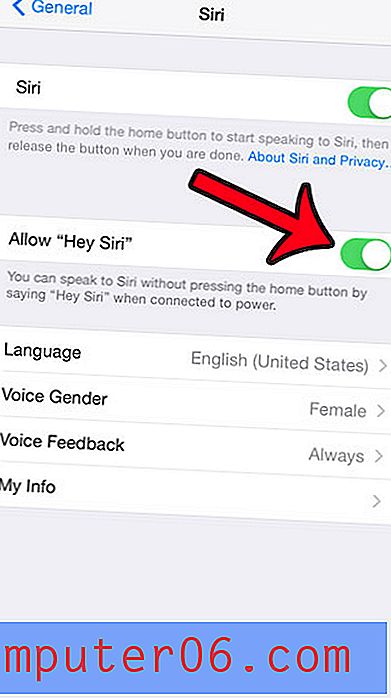
Ora puoi attivare Siri dicendo "Ehi Siri" abbastanza forte da consentire al microfono di riconoscerlo, a condizione che il tuo iPhone sia collegato a una fonte di alimentazione con il cavo di ricarica.
Ci sono alcune altre opzioni che puoi specificare anche per Siri. Ad esempio, questo articolo ti mostrerà come cambiare il genere della voce Siri.